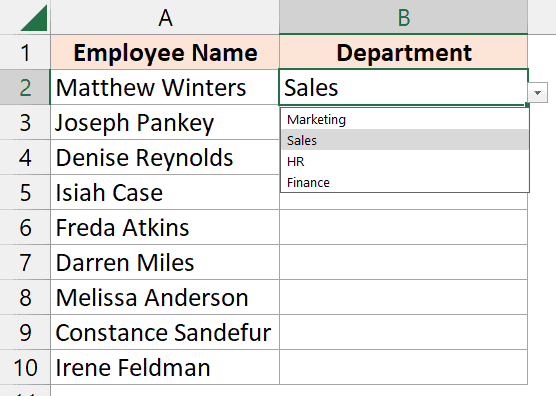如何删除Excel中的下拉列表
自从了解 Excel 下拉列表以来,我一直是它的忠实粉丝。 它使数据输入速度更快。它还允许我创建交互式仪表板和报告(用户可以从整个仪表板更新的下拉列表中选择一个选项)。
当我与其他人共享文件时,它也是一个有用的工具,因为我可以限制某些单元格中的数据输入,并且只允许从下拉列表中进行选择。
但是,在某些情况下,您可能需要从 Excel 文件中删除下拉列表。
这可能是因为您不再需要下拉菜单,或者您想要输入下拉菜单中选项以外的其他内容。
在本教程中,我将向您展示如何快速删除 Excel 中的下拉列表。 我还将介绍如何一次性删除 Excel 文件中的所有下拉菜单。
推荐:虚拟主机WordPress主题Hostim主题
为什么要删除 Excel 中的下拉列表?
人们想要在 Excel 中删除下拉列表的最大原因是他们想要输入除下拉列表中指定的文本之外的其他文本。
如果单元格中有一个下拉列表,并且您尝试输入其他内容,您将看到一条错误消息(如下所示)。
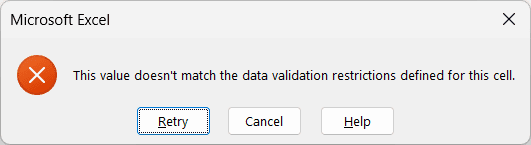
另一个常见原因可能是当您想要重做下拉列表时,但首先要删除工作表中的所有现有列表
删除 Excel 中的特定下拉列表
首先让我向您展示如何删除工作表中的特定下拉列表。
要使此方法起作用,您需要选择要删除的下拉列表(包含多个下拉列表的所有单元格)。
我还将在下一节中向您展示如何删除工作表中的所有下拉菜单
使用数据验证对话框
下面,我在 A 列中设置了员工姓名数据,并在相邻单元格(B 列)中创建了显示部门名称的下拉列表。
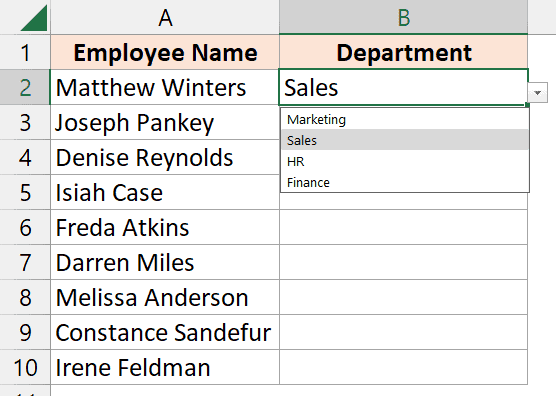
我想从这些数据中删除 B 列中的所有下拉菜单。
以下是使用数据验证对话框从 B 列中删除下拉列表的步骤。
- 选择具有要删除的下拉菜单的单元格
- 单击“数据”选项卡
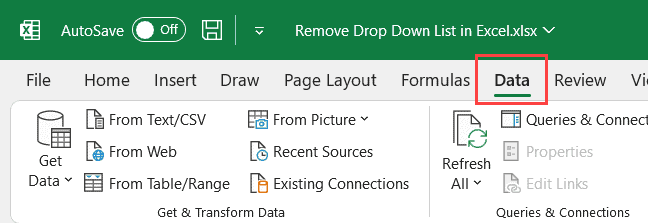
- 在“数据工具”组中,单击“数据验证”图标。 这将打开“数据验证”对话框
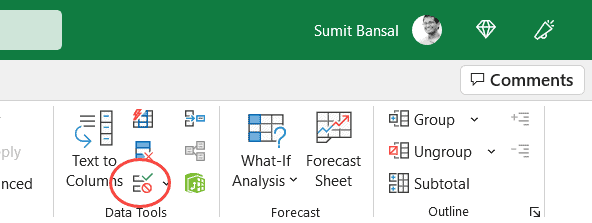
- 确保在“数据验证”对话框中选择“设置”选项卡
- 单击“全部清除”按钮
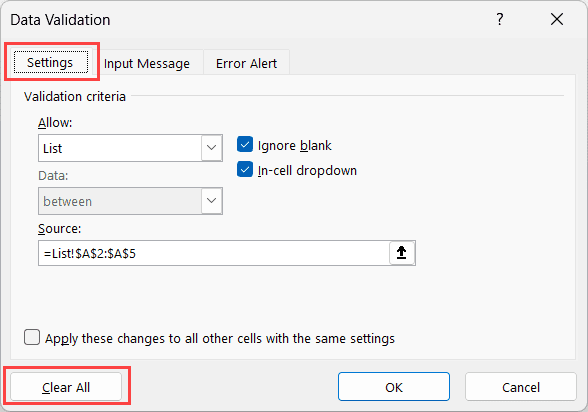
- 单击“确定”
上述步骤将清除所选单元格中的所有数据验证规则,并且由于下拉列表也是一种数据验证规则,因此这些规则也会被清除。
请注意,如果您之前使用下拉列表进行了选择,则该值仍将保留在单元格中。 仅删除下拉列表
专家提示:您可以使用以下键盘快捷键打开数据验证对话框 – ALT + A + V + V (依次按下这些键)
使用全部清除按钮
在上面的方法中,我们只从单元格中删除下拉列表。 单元格中的值(如果有)和格式保持不变。
如果您想删除所选单元格中的所有内容(包括下拉列表以及值和格式),则无需执行数据验证路径。
相反,您可以使用功能区中提供的“全部清除”选项。
下面我有一个数据集,其中 A 列中有员工姓名,B 列有下拉列表(其中下拉列表显示员工的部门名称)。
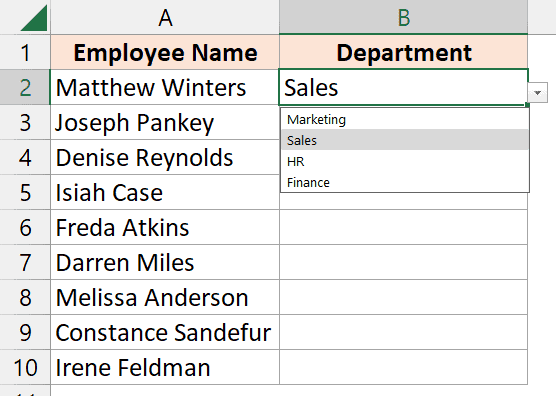
以下是使用“全部清除”方法删除单元格中的下拉列表的步骤:
- 选择具有要删除的下拉菜单的单元格
- 单击“主页”选项卡
- 在编辑组中,单击“清除”选项
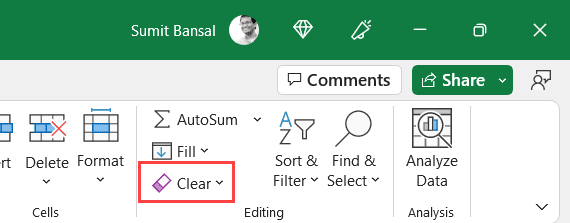
- 在显示的选项中,单击“全部清除”
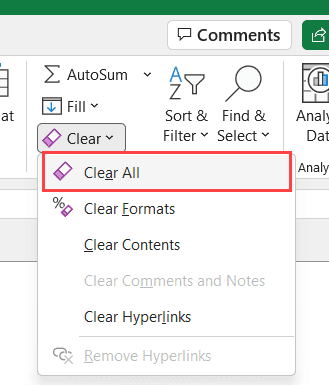
上述步骤将从单元格中删除所有内容(包括下拉列表、单元格中的任何值以及应用于单元格的任何格式)。
此方法更适合您想要重新开始并想要摆脱单元格中已有的所有内容的情况。
专家提示:您还可以使用以下快捷方式清除所选单元格中的所有内容 – ALT + H + E + A (依次按下这些键)
使用复制粘贴方法
Excel 将下拉列表视为单元格格式。 这允许您使用简单的复制粘贴操作来复制和粘贴下拉列表。
反之亦然,如果您复制没有下拉列表的单元格并将其粘贴到有下拉列表的单元格上,则下拉列表将被删除(因为复制单元格的格式和数据验证规则是应用于目标单元格)
下面我有这个数据集,其中 B 列中有下拉列表,我想删除它。
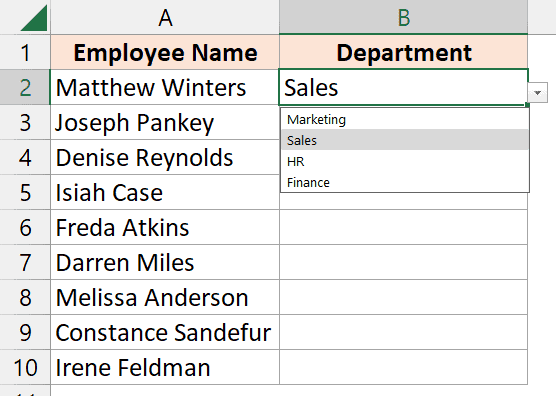
以下是使用简单的复制粘贴方法删除下拉列表的步骤:
- 在工作表中选择一个没有下拉列表的空白单元格
- 复制此单元格(您可以右键单击该单元格,然后单击“复制”,也可以使用键盘快捷键 Control + C(在 Windows 中)或 Command + C(在 Mac 中)
- 选择具有要删除的下拉列表的单元格
- 右键单击选定的单元格,然后单击“粘贴”(或使用键盘快捷键 Control + V 或 Command + V)
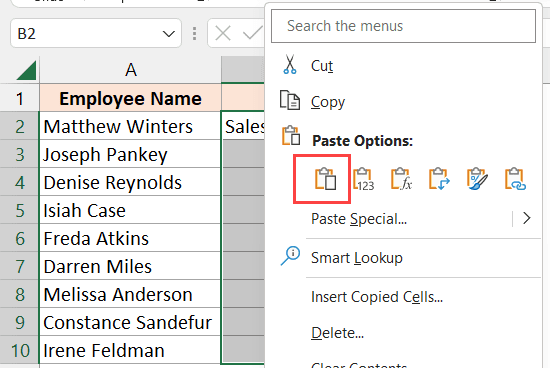
上述步骤将从所选单元格中删除下拉列表。
此方法的一个缺点是它会删除单元格中的所有格式,并从我们在步骤 2 中复制的单元格中复制格式。
删除工作表中的所有下拉列表
在上一节中,我向您展示了从选定单元格中删除下拉列表的三种方法。
为了使这些方法发挥作用,您必须知道这些下拉列表的位置,然后在删除它们之前先选择这些单元格。
在本节中,我将向您展示如何删除工作表中的所有下拉列表,而无需手动选择包含下拉列表的每个单元格。
有两种场景可以使用此方法:
- 当您想要删除工作表中使用同一源列表创建的所有下拉列表时,或者
- 当您想要删除所有下拉列表而不管源列表如何时。
基于相同的列表
下面我有一个数据集,其中两列(B 列和 E 列)中有下拉列表,这些列表是使用相同的源列表创建的(因此所有单元格在下拉菜单中显示相同的数据)
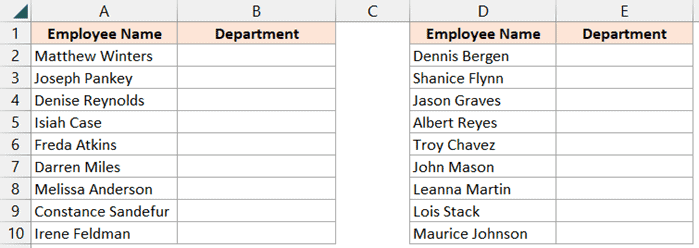
我想删除这两个下拉列表。
以下是一次性删除所有下拉列表的步骤:
- 选择具有要删除的下拉菜单的任一单元格
- 按键盘上的 F5 键,这将打开“转到”对话框(您也可以转到“主页”选项卡,单击“编辑”组中的“查找和选择”选项,然后单击“转到” ‘ 选项)
- 在“转到”对话框中,单击“特殊”按钮。
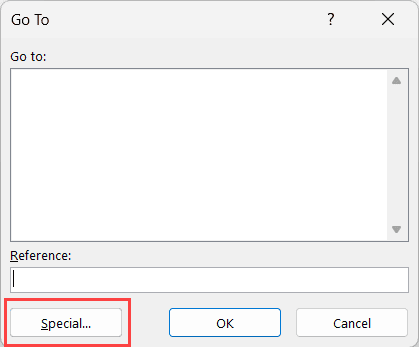
- 在“转到特殊”对话框中,选择“数据验证”选项
- 在“数据验证”选项中选择“相同”选项
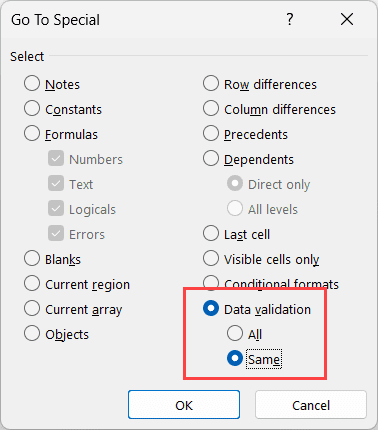
- 单击“确定”
上述步骤将选择具有下拉列表的所有单元格,该下拉列表使用与我们在步骤 1 中选择的单元格相同的源列表。
现在我们已经选择了具有下拉列表的所有单元格,以下是删除该下拉列表的步骤。
- 单击“数据”选项卡
- 在“数据工具”组中,单击“数据验证”图标。
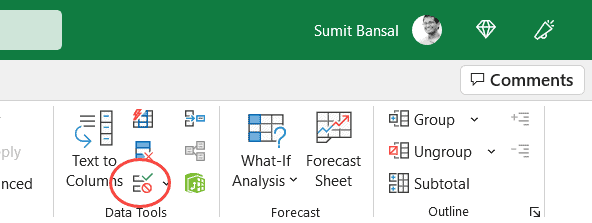
- 确保在“数据验证”对话框中选择“设置”选项卡
- 单击“全部清除”按钮
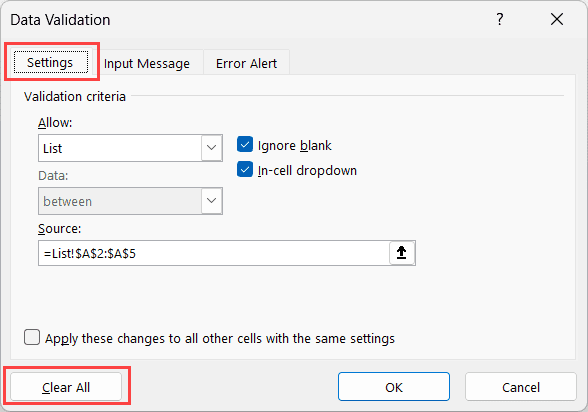
- 单击“确定”
上述步骤将删除与步骤 1 中选择的单元格中基于相同列表的所有下拉菜单。
基于不同的列表
如果您想一次性删除工作表中的所有下拉列表(无论源列表如何),您可以使用本节中的步骤。
- 按键盘上的 F5 键,这将打开“转到”对话框(您也可以转到“主页”选项卡,单击“编辑”组中的“查找和选择”选项,然后单击“转到” ‘ 选项)
- 单击“特殊”按钮。 这将打开“转到特殊项”对话框
- 选择“数据验证”选项
- 确保选择“全部”选项
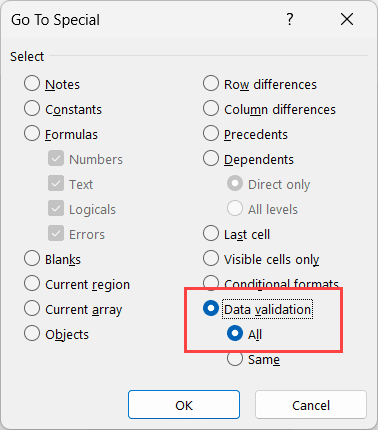
- 单击“确定”。 这将选择所有应用了数据验证规则的单元格
- 单击数据选项卡
- 在“数据工具”组中,单击“数据验证”图标。
- 确保在“数据验证”对话框中选择“设置”选项卡
- 单击“全部清除”按钮
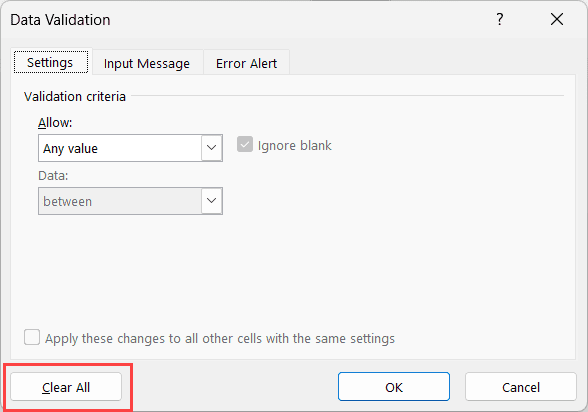
- 单击“确定”
上述步骤将删除工作表中的所有下拉列表。
这种方法的好处是您不需要知道所有单元格中都有下拉菜单。 “转到特别”选项可以为您做到这一点。
警告:要记住的一件重要的事情是,上述步骤将从工作表中删除所有类型的数据验证规则。 虽然下拉列表是最常用的数据验证选项,但很多人也使用不涉及创建下拉菜单的数据验证规则(例如限制两个数字或两个日期之间的数据输入)。 上述步骤将选择应用了任何数据验证规则的任何单元格(不仅仅是下拉列表)
保留下拉列表但允许所有条目(无错误消息)
在某些情况下,只要单元格也允许手动输入数据,用户就可以保留下拉列表。
例如,如果我有一个显示员工部门名称的下拉列表,并且对于一名员工我想输入“NA”或“未分配”,我将无法执行此操作,因为它不是一部分的下拉列表。
但是,如果有一种方法可以让您输入不属于下拉列表的值,同时保留下拉列表呢?
让我向您展示如何执行此操作。
下面我有一个数据集,其中 B 列中有下拉列表,我想保留下拉列表并能够在这些单元格中手动输入数据。
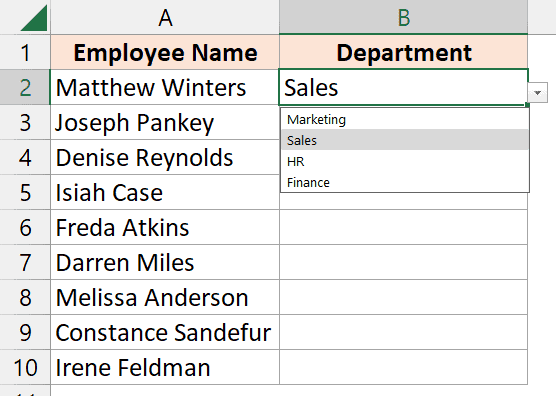
以下是执行此操作的步骤:
- 选择具有下拉菜单的单元格
- 单击数据选项卡
- 在“数据工具”组中,单击“数据验证”图标。
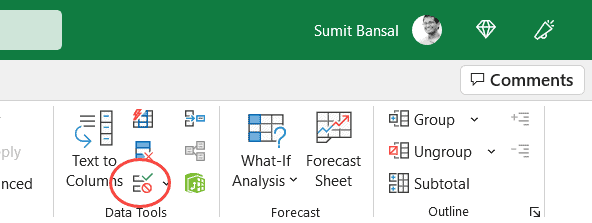
- 在“数据验证”对话框中,单击“错误警报”选项卡
- 取消选中选项 – “输入无效数据后显示错误警报”
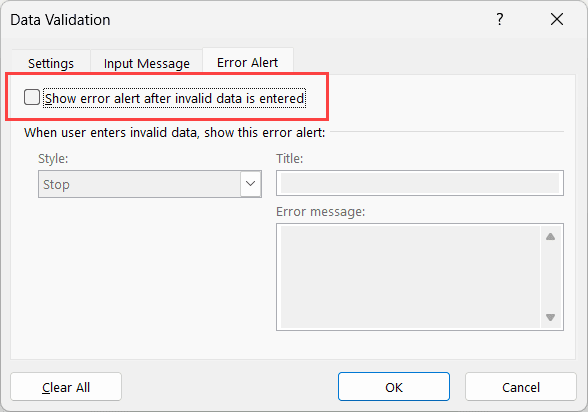
- 单击“确定”
完成上述步骤后,您将能够在单元格中输入任何数据,而不会触发错误消息提示。
同时,您还可以使用下拉列表中的选项来进行数据输入(这样两全其美)。
在本教程中,我向您展示了从 Excel 单元格中删除下拉列表的多种方法。 如果要从特定单元格中删除它,可以使用数据验证对话框中内置的全部清除选项,也可以使用“全部清除”选项来删除所有内容,包括下拉列表。
我还介绍了如何从工作表中删除所有下拉列表(基于相同列表或不考虑源列表)
我希望本 Excel 教程对您有用。